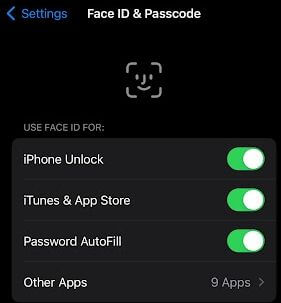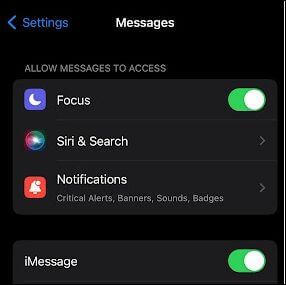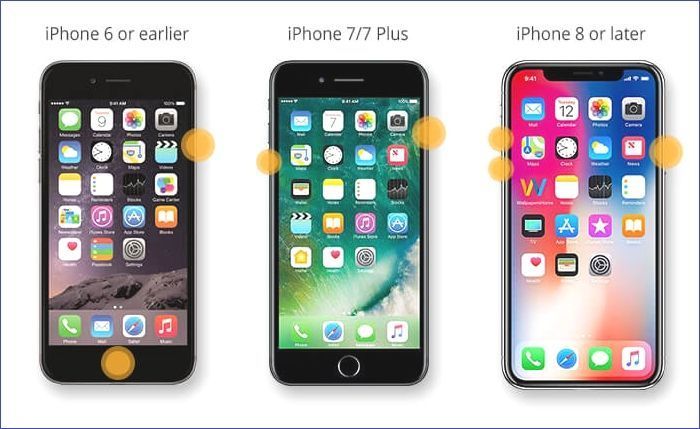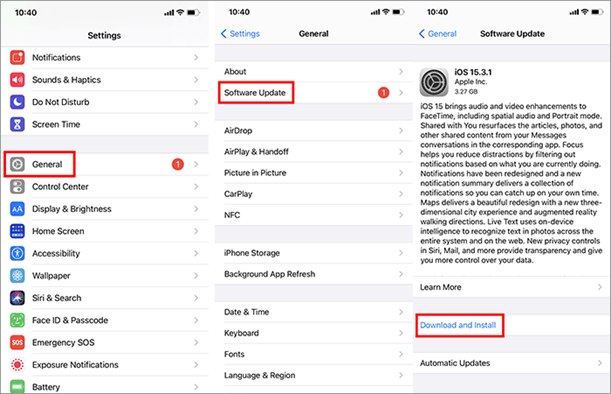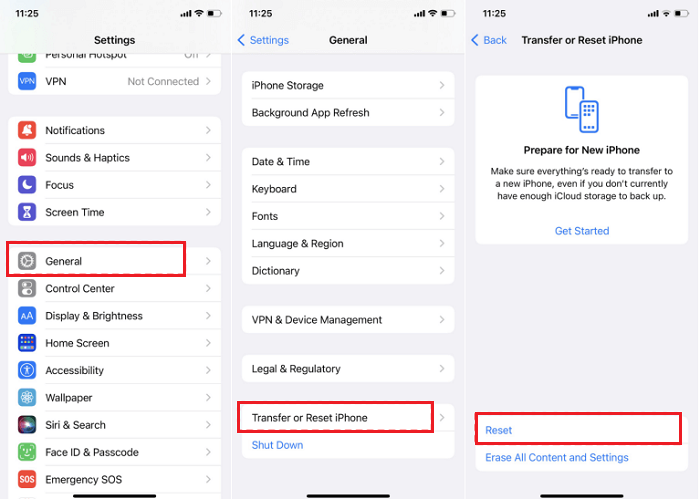Zusammenfassung:
Sind Sie es leid, dass der App Store bei jedem Öffnen nach einer Apple-ID und einem Passwort fragt? Lesen Sie diese Anleitung bis zum Ende, um zu erfahren, warum das passiert und wie Sie dafür sorgen, dass der App Store nicht mehr nach Ihrem Passwort fragt.
- Hauptinhalt:
- Warum fragt der App Store auf dem iPhone/iPad nach Passwörtern?
- Tipps, um zu verhindern, dass der App Store auf dem iPhone/iPad nach Passwörtern fragt
- Option 1: Passcode für iTunes und App Store deaktivieren
- Option 2. Deaktivieren Sie iMessage und FaceTime
- Option 3: „Kaufanfrage“ deaktivieren
- Option 4. Starten Sie iOS-Geräte neu
- Option 5. Alle Apps aktualisieren
- Option 6. iOS aktualisieren
- Option 7. Apple-ID kündigen
- Option 8. Alle Einstellungen zurücksetzen
- Bonus: So entfernen Sie Passwörter vom iPhone oder iPad
- Abschluss
- Häufig gestellte Fragen dazu, wie Sie dafür sorgen, dass der App Store nicht mehr nach Passwörtern fragt
Wenn Sie die Anforderung einer Apple-ID und eines Passworts aus dem App Store einschränken möchten, ist dieser umfassende Leitfaden genau das Richtige für Sie. Es erläutert die Gründe für das Problem „ App Store fragt nach Passwörtern “ auf iPhones und iPads. Von möglichen iCloud-Störungen bis hin zu Problemen in integrierten Apps oder iOS-Versionen geht der Artikel auf die unterschiedlichen Ursachen ein. Von der Deaktivierung von Passwörtern bis hin zum Ausschalten von iMessage bietet es mehrere Methoden, mit denen Sie dafür sorgen können, dass der App Store nicht mehr nach Passwörtern fragt . Darüber hinaus stellt der Artikel die Bonuslösung iPhone Unlock Software vor, die einen vielfältigen Ansatz zur Eliminierung der Apple ID und zur Umgehung von Bildschirmzeit-Passwörtern ohne Datenverlust bietet.
Warum fragt der App Store auf dem iPhone/iPad nach Passwörtern?
Es kann verschiedene Gründe geben, warum der App Store auf iPhones/iPads nach Passwörtern fragt. Hier sind einige der bekanntesten, die Sie in Betracht ziehen können.
- 🪪Bei der iCloud-App kann es zu Problemen kommen, z. B. wenn Ihre Apple-ID/Ihr iCloud-Konto mit der Apple-ID einer anderen Person verknüpft oder abgemeldet ist.
- ⚙️Jedes iPhone ist mit mehreren Kontoeinstellungen gekoppelt, z. B. iCloud, FaceTime, iMessage und dem App Store. Wenn Sie im App Store ständig zur Eingabe eines Passworts aufgefordert werden, liegt möglicherweise ein Problem mit Ihren Kontoeinstellungen vor.
- 🔍Im Download-Bereich des App Store oder von iTunes finden Sie einige ausstehende Apps.
- 🛠️In der aktuellen iOS-Version liegt ein Fehler oder eine Störung vor. Oder auf dem Gerät läuft aktuell eine ältere iOS-Version.
Bitte teilen Sie diesen Beitrag auf Social-Media-Plattformen und lassen Sie mehr Menschen wissen, wie Sie dafür sorgen können, dass der App Store nicht mehr nach Passwörtern fragt.
Tipps, um zu verhindern, dass der App Store auf dem iPhone/iPad nach Passwörtern fragt
Die ständige Abfrage des Passworts durch den App Store ist ein allgemeines Problem, auf das viele iPhone-/iPad-Benutzer hinweisen. Es besteht jedoch kein Grund zur Frustration. Sie müssen lediglich eine der unten beschriebenen Methoden anwenden, um dieses Problem zu beheben.
Option 1: Passcode für iTunes und App Store deaktivieren
Sie können dies einfach verhindern, indem Sie die Passwortpflicht auf Ihrem iPhone während der Nutzung des App Stores deaktivieren. Hier finden Sie eine Schritt-für-Schritt-Anleitung zum Deaktivieren der Passwortpflicht für den App Store.
Schritt 1. Öffnen Sie „Einstellungen“ auf Ihrem iPhone und gehen Sie zu „Face ID & Passcode“.
Schritt 2. Geben Sie Ihren aktuellen Passcode ein und deaktivieren Sie dann den Schalter für „iTunes & App Store“. Danach wird die Passwortanforderung für den App Store nicht mehr angezeigt.
![Appstore]()
Option 2. Deaktivieren Sie iMessage und FaceTime
Sie können iMessage und FaceTime deaktivieren, um zu bestätigen, dass Sie beim Öffnen des App Stores keine Passwortabfragen mehr erhalten. Befolgen Sie die folgenden Schritte, um dies zu erreichen.
Schritt 1. Öffnen Sie „Einstellungen“ auf Ihrem iPhone, gehen Sie zu „FaceTime“ und deaktivieren Sie den Schalter neben „FaceTime“.
Schritt 2. Gehen Sie zurück zu „Einstellungen“ und öffnen Sie „iMessage“. Deaktivieren Sie den Schalter neben „iMessage“, um iMessage mit FaceTime zu deaktivieren.
![iMessage]()
Option 3: „Kaufanfrage“ deaktivieren
Das Deaktivieren von „Ask to Buy“ auf Ihrem iPhone kann dieses Problem möglicherweise auch beheben. Hier sind die Schritte zum Deaktivieren der Option „Nach Kauf fragen“.
Schritt 1. Öffnen Sie die App „Einstellungen“ und tippen Sie auf Ihren Namen.
Schritt 2. Tippen Sie dann auf „Familienfreigabe“.
Schritt 3. Wählen Sie anschließend den Namen Ihres Familienmitglieds aus und tippen Sie auf „Zum Kauf bitten“.
Schritt 4. Im letzten Schritt deaktivieren Sie die Option „Kaufgenehmigung erforderlich“.
Option 4. Starten Sie iOS-Geräte neu
Um die ständigen Passwortanfragen beim Zugriff auf den App Store zu beheben, sollten Sie erwägen, auf Ihrem iPhone oder iPad einen erzwungenen Neustart durchzuführen, indem Sie die folgenden Schritte ausführen:
Schritt 1. Drücken Sie kurz die Lauter-Taste.
Schritt 2. Drücken Sie kurz die Leiser-Taste.
Schritt 3. Halten Sie die Seitentaste gedrückt, bis das Apple-Logo auf dem Bildschirm erscheint.
![iPhone neu starten]()
Option 5. Alle Apps aktualisieren
Es besteht die Möglichkeit, dass das Problem bei einer bestimmten Anwendung auftritt. Sie können also alle Apps aktualisieren, um dieses Problem zu beheben. Aktualisieren Sie dazu alle Apps auf Ihrem iPhone.
Schritt 1. Öffnen Sie den „App Store“ und klicken Sie auf Ihr Profilfoto.
Schritt 2. Scrollen Sie nach unten und tippen Sie auf „Alle aktualisieren“, um alle Apps auf Ihrem iPhone zu aktualisieren.
Option 6. iOS aktualisieren
Das Ausführen eines älteren iOS-Geräts kann ebenfalls zu diesem Problem führen. Es ist besser, die iOS-Version zu aktualisieren, wenn Sie derzeit nicht die neueste Version verwenden. Nachfolgend finden Sie die Schritte zum Aktualisieren Ihres iPhones auf die neueste iOS-Version.
Schritt 1. Starten Sie die App „Einstellungen“ auf Ihrem iPhone.
Schritt 2. Navigieren Sie zu „Allgemein“ und wählen Sie „Software-Update“.
Schritt 3. Überprüfen Sie, ob das neueste Update verfügbar ist, und wählen Sie „Herunterladen und installieren“, um Ihr iPhone effektiv auf iOS 17 zu aktualisieren.
![iOS aktualisieren]()
Option 7. Apple-ID kündigen
Um die fortlaufende Passwortabfrage im App Store zu stoppen, befolgen Sie die Schritte zum Abmelden von Ihrer Apple-ID auf Ihrem iPhone und melden Sie sich dann erneut an, um zu überprüfen, ob der App Store die wiederholten Passwortabfragen stoppt.
Schritt 1. Öffnen Sie die App „Einstellungen“ auf Ihrem iPhone und tippen Sie oben auf Ihren Namen.
Schritt 2. Scrollen Sie nach unten und wählen Sie unten auf dem Bildschirm „Abmelden“.
Schritt 3. Geben Sie Ihr Apple-ID-Passwort ein, tippen Sie auf „Ausschalten“ und bestätigen Sie die Abmeldung, indem Sie „Abmelden“ auswählen.
Schritt 4. Melden Sie sich anschließend erneut an, um zu überprüfen, ob das Benachrichtigungsproblem weiterhin besteht.
![Apple-ID abmelden]()
Verwandter Artikel:
Option 8. Alle Einstellungen zurücksetzen
Wenn keine der oben genannten Methoden funktioniert, bleibt Ihnen als letzte Möglichkeit, alle Einstellungen auf Ihrem iPhone zurückzusetzen. Sie können Ihr iPhone entweder zurücksetzen oder auch den gesamten Inhalt löschen.
Schritt 1. Öffnen Sie „Einstellungen“ und gehen Sie zu „Allgemein“.
Schritt 2. Wählen Sie unter „Allgemein“ die Option „iPhone übertragen oder zurücksetzen“. Wählen Sie dann entweder „Zurücksetzen“ oder „Alle Inhalte und Einstellungen löschen“.
![alle Einstellungen zurücksetzen]()
Bonus: So entfernen Sie Passwörter vom iPhone oder iPad
Wenn Sie das Passwort für Ihr iPhone oder iPad vergessen haben und befürchten, ausgesperrt zu werden, besteht kein Grund zur Sorge. Alles, was Sie brauchen, ist eine Anwendung wie EaseUS MobiUnlock , die Ihnen neben dem Entsperren eines iPhones zahlreiche Funktionen bietet. Die EaseUS MobiUnlock-Software bietet zusätzliche Funktionen, darunter:
Erinnerung : Bevor Sie beginnen, stellen Sie sicher, dass Sie die Zwei-Faktor-Authentifizierung für Ihre Apple-ID aktiviert haben. Wenn Sie jemals eine Bildschirmsperre für Ihr Gerät eingerichtet haben, stellen Sie sicher, dass Sie sich den Passcode merken, da Sie diesem Computer auf Ihrem Gerät vertrauen müssen.
Schritt 1. Starten Sie EaseUS MobiUnlock auf Ihrem Computer und schließen Sie Ihr iPhone oder iPad an. Wählen Sie auf der Startseite dieses Programms „Apple-ID entsperren“.
Schritt 2. Anschließend beginnt unser Programm mit der Erkennung Ihres Geräts. Sobald Ihr Gerät erkannt wurde, klicken Sie auf „Start“, um fortzufahren. Anschließend müssen Sie eine Firmware herunterladen. Sobald die Firmware fertig ist, klicken Sie auf „Jetzt entsperren“.
Schritt 3. Es erscheint ein Warnbildschirm, in dem Sie aufgefordert werden, die erforderlichen Informationen einzugeben. Fahren Sie fort, indem Sie die benötigten Daten eingeben und dann auf die Schaltfläche „Entsperren“ klicken.
Schritt 4. Warten Sie, bis Ihre Apple-ID entfernt wurde. Anschließend können Sie mit einer neuen Apple-ID wieder auf Ihr Gerät zugreifen.
Abschluss
Apple hält die Privatsphäre und Sicherheit seiner Benutzer auf höchstem Niveau. Es kann jedoch das Benutzererlebnis beeinträchtigen, beispielsweise wenn Sie den App Store öffnen. In diesem Handbuch werden verschiedene Methoden beschrieben, mit denen Sie verhindern können, dass der App Store mehr nach Passwörtern fragt . Wenn Sie außerdem Ihre Apple-ID oder Ihr Passwort vergessen, vergessen Sie nicht, Hilfe von EaseUS MobiUnlock zu erhalten.
Häufig gestellte Fragen dazu, wie Sie dafür sorgen, dass der App Store nicht mehr nach Passwörtern fragt
Sehen Sie sich einige der wichtigsten FAQs zu diesem Thema an.
1. Wie nutzt man den App Store ohne Passcode?
Um den App Store ohne Passcode zu nutzen, öffnen Sie die Einstellungen auf Ihrem iPhone und gehen Sie zu Face ID & Passcode. Geben Sie Ihren aktuellen Passcode ein und deaktivieren Sie dann den Schalter für iTunes und App Store.
2. Wie deaktiviere ich „Nach App Store fragen“?
Um „Nach App Store fragen“ zu deaktivieren, öffnen Sie „Einstellungen“, tippen Sie auf Ihren Namen und dann auf „Familienfreigabe“. Wählen Sie anschließend den Namen Ihres Familienmitglieds aus und tippen Sie auf „Nach Kauf fragen“. Im letzten Schritt deaktivieren Sie die Option „Kaufgenehmigung erforderlich“.